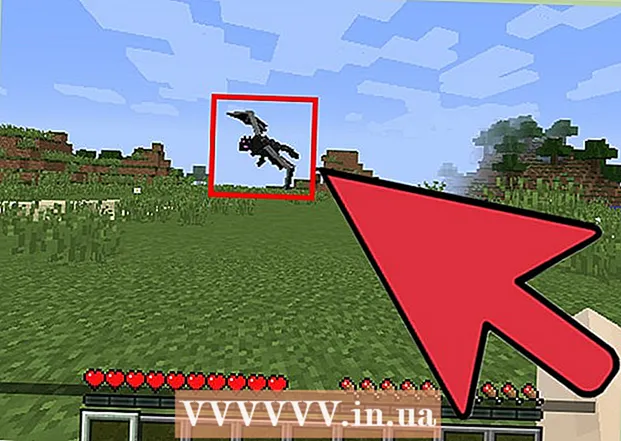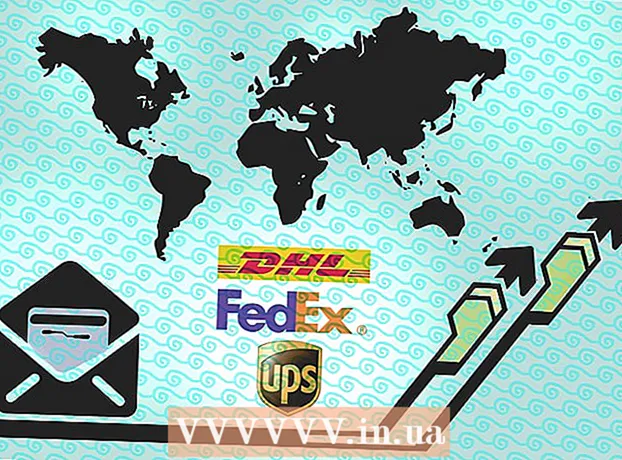מְחַבֵּר:
Frank Hunt
תאריך הבריאה:
16 מרץ 2021
תאריך עדכון:
1 יולי 2024

תוֹכֶן
אז שלחת את היד שלך על iPad חדש, ועכשיו אתה רוצה לוודא שאתה מפיק את המרב ממנו? מדריך זה יתחיל את העבודה ותוריד אפליקציות תוך זמן קצר!
לדרוך
שיטה 1 מתוך 3: התחל בעבודה
 ודא שה- iPad שלך טעון במלואו. כדי להפיק את המרב מהסוללה, כדאי לטעון אותה במלואה לפני טעינת האייפד בפעם הראשונה. בדרך כלל הסוללה תהיה כ 40% טעונה כאשר היא תצא מהמפעל.
ודא שה- iPad שלך טעון במלואו. כדי להפיק את המרב מהסוללה, כדאי לטעון אותה במלואה לפני טעינת האייפד בפעם הראשונה. בדרך כלל הסוללה תהיה כ 40% טעונה כאשר היא תצא מהמפעל.  הפעל את ההתקנה הראשונית. אם זו הפעם הראשונה שאתה משתמש באייפד, יהיה עליך להגדיר מספר הגדרות לפני שתוכל להתחיל. כאשר אתה מפעיל את ה- iPad, עוזר ההתקנה יתחיל אוטומטית.
הפעל את ההתקנה הראשונית. אם זו הפעם הראשונה שאתה משתמש באייפד, יהיה עליך להגדיר מספר הגדרות לפני שתוכל להתחיל. כאשר אתה מפעיל את ה- iPad, עוזר ההתקנה יתחיל אוטומטית. - הגדר את שירותי המיקום שלך. שירות זה יעקוב אחר היכן ה- iPad שלך והאפליקציות המבקשות לספק את הנתונים הדרושים. זה יכול להיות שימושי עבור יישומי מפות ואפליקציות מדיה חברתית. כבה את זה אם אתה רוצה.
- השתמש בעוזר ההתקנה כדי להגדיר את הרשת האלחוטית שלך. האייפד יסרוק אחר רשתות אלחוטיות בטווח האותות שלו. בחר את הרשת שאליה ברצונך להתחבר והזן את קודי הגישה שאתה עשוי להזדקק לחיבור.
- לאחר שתיצור בהצלחה את החיבור, מחוון עוצמת החיבור יופיע בשורת המצב.
- הזן או צור את מזהה Apple שלך. תזדקק לכך כדי לגשת לקבצים שלך ב- iCloud, וכן לבצע רכישות דרך iTunes. יצירת חשבון היא בחינם.
- הגדר את iCloud. שירות זה מבצע גיבויים של כל התמונות, אנשי הקשר, האפליקציות, המסמכים וכו 'בשרת מרוחק. המשמעות היא שאתה יכול לגשת לקבצים מכל מחשב ולגבות את ה- iPad שלך מבלי שתצטרך לחבר את המכשיר למחשב.
 הכירו את ממשק המשתמש. באפשרותך להזיז סמלים על ידי הקשה והחזקת הסמל. הסמלים ירטטו ואז תוכלו לגרור אותם סביב המסך כדי לסדר אותם כרצונכם.
הכירו את ממשק המשתמש. באפשרותך להזיז סמלים על ידי הקשה והחזקת הסמל. הסמלים ירטטו ואז תוכלו לגרור אותם סביב המסך כדי לסדר אותם כרצונכם. - המחצית התחתונה של המסך מכילה את האפליקציות שאפל חושבת שהמשתמש הממוצע יפתח לרוב. אלה יוצגו ללא קשר למסך הבית בו אתה נמצא. אתה יכול לשנות אותם על ידי הזזת הסמלים.
שיטה 2 מתוך 3: הגדרת דואר
 הקש על סמלי הדואר בסרגל התחתון של מסך הבית שלך. פעולה זו תפתח את מסך הפתיחה של אפליקציית הדואר שלך ותאפשר לך להגדיר את ההגדרות.
הקש על סמלי הדואר בסרגל התחתון של מסך הבית שלך. פעולה זו תפתח את מסך הפתיחה של אפליקציית הדואר שלך ותאפשר לך להגדיר את ההגדרות.  בחר את שירות הדוא"ל שלך. אם אתה משתמש באחד מהשירותים מהרשימה, הקש עליו והזן את המידע הנדרש. בדרך כלל תזדקק לכתובת דוא"ל וסיסמה לשירות שבחרת.
בחר את שירות הדוא"ל שלך. אם אתה משתמש באחד מהשירותים מהרשימה, הקש עליו והזן את המידע הנדרש. בדרך כלל תזדקק לכתובת דוא"ל וסיסמה לשירות שבחרת.  הגדר כתובת דוא"ל לא מוכרת. אם הדוא"ל שלך לא נמצא ברשימה, יהיה עליך להזין את המידע באופן ידני. בחר אחר ואז הוסף חשבון ממסך הפתיחה של הדואר.
הגדר כתובת דוא"ל לא מוכרת. אם הדוא"ל שלך לא נמצא ברשימה, יהיה עליך להזין את המידע באופן ידני. בחר אחר ואז הוסף חשבון ממסך הפתיחה של הדואר. - הזן את שמך, כתובת הדוא"ל והסיסמה שלך לחשבון הדוא"ל שלך ותיאור (עבודה, בית וכו '). הקש על שמור.
- אתה צריך את שם המארח של ספק הדוא"ל שלך. אתה אמור להיות מסוגל למצוא אותו בדף העזרה של ספק הדוא"ל שלך.
שיטה 3 מתוך 3: התקנת אפליקציות חדשות
 פתח את App Store. יש הרבה אפליקציות בחינם ומסחריות. אתה יכול לחפש לפי קטגוריה, פופולריות או לחפש אפליקציה ספציפית. יישומים בתשלום דורשים כרטיס iTunes שתוכל לקנות מהחנות או מפרטי חשבון הבנק שלך.
פתח את App Store. יש הרבה אפליקציות בחינם ומסחריות. אתה יכול לחפש לפי קטגוריה, פופולריות או לחפש אפליקציה ספציפית. יישומים בתשלום דורשים כרטיס iTunes שתוכל לקנות מהחנות או מפרטי חשבון הבנק שלך. - כדי להזין את פרטי כרטיס האשראי שלך, עבור למסך הבית והקש על הגדרות. בחר iTunes וחנויות אפליקציות. בחר את מזהה Apple שלך והזן את הסיסמה שלך. בקטע עריכה, בחר פרטי תשלום. הזן את פרטי כרטיס האשראי או החיוב שלך והקש על סיום.
 צפו בדירוגים ובדרישות. לפני שאתה קונה אפליקציה, זה חכם לקרוא מספר ביקורות משתמשים ולגלות מה הם חושבים עליה. בדוק גם את דרישות המערכת. חלק מהאפליקציות הוותיקות אינן מותאמות במיוחד לאייפדים החדשים יותר, וייתכן שלא יפעלו כראוי אם הן פועלות בכלל.
צפו בדירוגים ובדרישות. לפני שאתה קונה אפליקציה, זה חכם לקרוא מספר ביקורות משתמשים ולגלות מה הם חושבים עליה. בדוק גם את דרישות המערכת. חלק מהאפליקציות הוותיקות אינן מותאמות במיוחד לאייפדים החדשים יותר, וייתכן שלא יפעלו כראוי אם הן פועלות בכלל. - סקירה כללית של המכשירים שאפליקציה תואמת להם תופיע במקטע דרישות המערכת. וודא שלא תקנה בטעות אפליקציה לאייפון שאינה תואמת ל- iPad.
 לאחר שבחרת אפליקציה להורדה, יופיע סמל על מסך הבית שלך יחד עם סרגל הורדות. סרגל זה מראה כמה זמן ייקח להשלמת ההורדה וההתקנה.
לאחר שבחרת אפליקציה להורדה, יופיע סמל על מסך הבית שלך יחד עם סרגל הורדות. סרגל זה מראה כמה זמן ייקח להשלמת ההורדה וההתקנה.  אתה יכול לסווג אפליקציות על ידי גרירתם זה על גבי זה. פעולה זו תיצור תיקיות בהן תוכל להשתמש כדי למנוע ממסך הבית שלך להסתבך.
אתה יכול לסווג אפליקציות על ידי גרירתם זה על גבי זה. פעולה זו תיצור תיקיות בהן תוכל להשתמש כדי למנוע ממסך הבית שלך להסתבך.